
[PDF fácil] Cómo convertir PDF a imagen con los 7 métodos principales

PDF es el formato preferido para compartir archivos. Sin embargo, algunas situaciones pueden requerir que convierta PDF a imagen. Este es el caso si el documento PDF que planea enviar es demasiado grande para cargarlo en línea o si planea agregar elementos visuales a un documento antes de usarlo para una presentación. Si está planeando convertir una imagen en PDF por primera vez, es posible que no conozca las mejores herramientas para usar.
Por lo tanto, para ayudarlo a tomar una decisión informada, esta guía ha compartido diferentes herramientas en línea y fuera de línea para ofrecerle una forma rápida y sin esfuerzo de convertir su documento sin comprometer la calidad de la imagen.
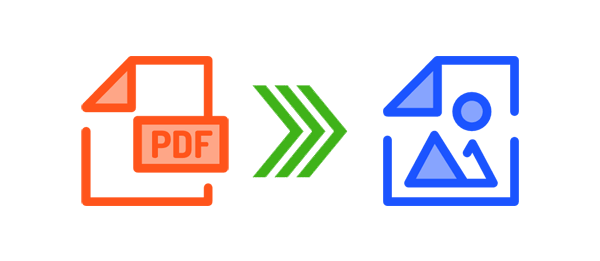
Las herramientas PDF sin conexión son una excelente opción para convertir documentos PDF en archivos de imagen porque no requieren que los usuarios tengan una conexión a Internet, a diferencia de la alternativa en línea. También tienen una interfaz de usuario simplificada que hace que el proceso de conversión sea rápido y fácil, incluso para los usuarios primerizos.
Aquí hay algunas opciones que vale la pena considerar.
Coolmuster PDF to JPG Converter es una herramienta en línea versátil, segura y rápida que convierte archivos PDF en imágenes. Transforma sin esfuerzo sus archivos PDF en JPG, JPEG, PNG, TIFF, BMP y GIF. Puede convertir sus archivos por lotes sin interferir con el formato original del texto.
Con este convertidor de PDF a imagen, su texto está seguro gracias al cifrado de alto nivel. También le permite personalizar o seleccionar las páginas que desea para la conversión. Está diseñado exclusivamente para manejar incluso las necesidades de conversión más complejas. Puede usar Coolmuster PDF to JPG Converter para uso profesional e individual, especialmente porque es fácil de usar.
Las características de Coolmuster PDF to JPG Converter incluyen:
¿Listo para convertir archivos PDF en imágenes con Coolmuster PDF a JPG? Estos son los pasos que debes seguir:
01Descargue, instale y ejecute el Coolmuster PDF to JPG Converter. Haga clic en Agregar archivo o Agregar carpeta para cargar el PDF para su conversión. De lo contrario, puede arrastrar y soltar sus documentos en la interfaz de usuario.
02Elija su rango de páginas preferido entre las tres opciones disponibles y configure la opción de carpeta de salida haciendo clic debajo del icono de exploración (...). Seleccione el formato de imagen deseado (ya sea JPG, PNG, TIF, BMP o GIF) haciendo clic debajo del icono de modo.

03Haga clic en Iniciar para convertir sus archivos PDF en imágenes. Una vez completado el proceso de conversión, haga clic en Mostrar en carpeta para ver los archivos de salida.

Adobe Reader es una de las mejores herramientas de PDF para ver archivos PDF. También puede realizar diferentes tareas, incluida la firma de archivos PDF y la conversión de archivos PDF en imágenes. Una ventaja notable de usar Adobe Reader como convertidor de PDF a imagen es que puede elegir entre diferentes tipos de archivos de imagen. Además, puedes hacer twerking con la configuración de la imagen a tu gusto.
A continuación, te explicamos cómo guardar un PDF como imagen con Adobe Reader.
Paso 1. Descargue, instale e inicie la aplicación Adobe Reader en su dispositivo. Abra el documento PDF que desea convertir en una imagen con esta aplicación. Haga clic en la opción Herramientas y elija Exportar en la sección Crear y editar .

Paso 2. Elija su opción de imagen preferida (JPEG es la más utilizada) y haga clic en el icono junto a ella para pasar a las opciones de configuración.

Paso 3. Configure la configuración del archivo en función de la calidad del formato, el color y la escala de grises de la imagen que desea producir. Haga clic en Aceptar y, a continuación, haga clic en Exportar.
Paso 4. Aparecerá un cuadro de diálogo cuando se complete el proceso de conversión. Guarde el archivo en el destino elegido, asígnele un nombre y haga clic en Guardar.
Más soluciones PDF:
Revisión de Microsoft PDF Editor y las 4 mejores alternativas de Microsoft PDF Editor
Liberando el poder de Microsoft Print to PDF: una revisión completa
Si tiene algunos archivos PDF que desea convertir en imágenes, una forma sencilla de hacerlo es mediante el uso de convertidores de PDF en línea. Es posible que la mayoría de las herramientas en línea no tengan las funciones premium, como la conversión por lotes de PDF a imagen. Pero una cosa que te encantará de ellos es que convertirán archivos PDF a imagen sin esfuerzo y sin comprometer la calidad de tus archivos. Además, la mayoría de las herramientas garantizarán la seguridad de su documento porque los archivos cargados y convertidos se eliminarán inmediatamente o poco después de que se complete el proceso de conversión.
Aquí hay algunos convertidores de PDF que vale la pena probar.
SmallPDF es una de las mejores opciones para convertir PDF a imágenes, ya que ofrece una conversión perfecta pero segura de documentos PDF. En primer lugar, esta herramienta en línea utiliza el cifrado TLS para cargar archivos en el servidor. Además, todos los archivos convertidos se eliminan automáticamente una hora después de su finalización. Durante el proceso de conversión, la calidad de las imágenes permanecerá intacta.
A continuación, te explicamos cómo crear una imagen PDF con smallPDF.
Paso 1. Vaya a la página Convertir PDF a JPG de SmallPDF y haga clic en Elegir archivo para cargar el PDF que desea convertir en una imagen desde el almacenamiento de su computadora. También tienes la opción de subir tu archivo a través de Dropbox y Google Drive.

Paso 2. Elija si desea convertir páginas enteras o extraer imágenes individuales (solo disponible para usuarios profesionales) y haga clic en Elegir opción.
Paso 3. Descargue la imagen convertida en su computadora. Alternativamente, puede guardarlo en Dropbox o Google Drive.
SodaPDF es una de las mejores herramientas para convertir PDF en imágenes porque todas las páginas de su documento PDF se convertirán automáticamente en archivos JPEG separados. Además, todas las imágenes se guardarán en una sola carpeta ZIP. Cada una de las imágenes extraídas se guardará en función de los números de página de su documento PDF. Esta herramienta también le brinda diferentes opciones para cargar sus documentos, incluidos Google Drive, Dropbox y desde el almacenamiento de su computadora.
A continuación, te explicamos cómo guardar un PDF como imagen con SodaPDF.
Paso 1. Vaya a la página de PDF a JPG de SodaPDF y haga clic en Elegir archivo para cargar el archivo que desea convertir en una imagen. De lo contrario, existe la opción de cargarlo a través de Google Drive o Dropbox, y su documento se convertirá automáticamente en una imagen en cuestión de segundos.

Paso 2. Haz clic en Descargarlo en tu dispositivo o Guárdalo directamente en Google Drive o Dropbox.
PDF24 Tools ofrece una forma cómoda de convertir PDF en imágenes, ya que no es necesario registrarse antes de comenzar el proceso de conversión. También tienes la opción de ajustar la calidad de las imágenes de las páginas que elijas. Además, puede aumentar los puntos por pulgada (DPI) para obtener imágenes mejores pero más grandes. Esta herramienta valora la seguridad de sus documentos, por lo que los archivos enviados se eliminarán del servidor poco después de su conversión.
Aprenda a convertir PDF a imagen con PDF24 Tools.
Paso 1. Navegue hasta el PDF de PDF24 Tools hasta la página del convertidor de imágenes y haga clic en Elegir archivos para cargar los documentos que planea convertir en imágenes. De lo contrario, arrastre y suelte sus archivos PDF en la interfaz de usuario para cargarlos automáticamente.

Paso 2. Una vez cargada, elija su formato de imagen preferido, el tipo de color de la imagen, los puntos por pulgada (DPI) y la calidad de la imagen. Haga clic en Convertir para comenzar el proceso de conversión.
Paso 3. Haga clic en Descargar para guardar el archivo de imagen en su dispositivo. A continuación, puede elegir Borrar para eliminar el archivo convertido en el servidor PDF24.
ZAMZAR es una herramienta fiable que ofrece una conversión sin esfuerzo de PDF a imágenes de alta calidad, ya que garantiza una seguridad de primer nivel durante el proceso de conversión. Los datos procesados por esta herramienta se ejecutan a través de un centro de datos seguro que utiliza sistemas de control de acceso multifactor. Esta herramienta también tiene una interfaz fácil de usar, lo que facilita la navegación incluso para principiantes.
A continuación, te explicamos cómo crear una imagen PDF con ZAMZAR.
Paso 1. Vaya a la página de conversión de PDF a Jpg de ZAZZAR y toque Elegir archivos para cargar su documento. Otras opciones de carga incluyen Dropbox, URL del sitio web, Onedrive y Google Drive.

Paso 2. Una vez cargado, haga clic en Convertir ahora para comenzar el proceso de conversión.
Paso 3. Haga clic en Descargar y guarde el archivo de imagen en el dispositivo.
Lea también:
Cómo convertir JPG a PDF con Adobe y las mejores alternativas
Cómo convertir fotos a PDF: 3 métodos en línea y 3 fuera de línea
iLovePDF es su mejor opción para convertir PDF a imágenes de alta calidad porque funciona a la perfección en muchos dispositivos siempre que estén conectados a Internet. Tampoco hay límites específicos de documentos ni se requiere registro. Todo lo que tienes que hacer es subir tu archivo y obtener las imágenes deseadas con unos pocos clics. Para mejorar la seguridad de sus archivos convertidos, esta herramienta los eliminará dos horas después de la conversión.
Echa un vistazo a los pasos que debes seguir al usar este convertidor de PDF a imagen.
Paso 1. Haga clic en Seleccionar archivos PDF para cargar un documento desde su dispositivo. Otras opciones disponibles incluyen Google Drive y Dropbox.

Paso 2. Elija la opción Página a JPG para convertir cada página del PDF en una imagen. Establezca el nivel de calidad en Alto y haga clic en Convertir a JPG.

Paso 3. Haga clic en Descargar imágenes JPG para guardar la imagen resultante en su dispositivo. También existe la opción de guardar tu documento en Google Drive y Dropbox. Puede eliminar el archivo después de guardar el documento.
Si ha estado buscando formas de convertir PDF a imágenes en alta calidad, las herramientas en línea y fuera de línea mencionadas en esta guía le brindarán una experiencia de conversión fluida sin comprometer la calidad de su imagen. También tienen una interfaz de usuario fácil de usar, por lo que siempre puede completar el proceso de conversión con solo unos pocos clics. Recuerde que las herramientas sin conexión son perfectas si está trabajando con varios documentos PDF, ya que admiten el procesamiento por lotes de documentos PDF.
Para una experiencia perfecta al convertir PDF a imágenes, debería considerar usar Coolmuster PDF to JPG Converter.
Artículos relacionados:
Cómo resaltar un documento PDF: 7 métodos expertos revelados
[No te puedes perder] 7 formas gratuitas y fáciles de extraer texto de PDF
Cómo extraer datos de archivos PDF de manera eficiente: su guía completa
De píxeles a imágenes: el arte de la conversión de Adobe PDF a JPG
Cómo convertir una imagen en PDF de forma gratuita [Métodos en línea y fuera de línea]
Revisión del software de contador de palabras en PDF: soluciones en línea y fuera de línea





